
موجوده ترميتي نظام کي ختم ڪرڻ جي EPGبلي کي نقصان پهچائڻ لاء رڪاوٽ ۽ ضمانتن جي سپورٽ کي ختم ڪرڻ لاء مدد ڪئي. پر انسٽاليشن جي طريقيڪار دوران، مختلف مسئلا ظاهر ٿي سگهن ٿا. انهن مان سڀني جو هڪ حصو 80244019 آهي. اچو ته ونڊوز 7 ۾ مخصوص خرابي کي ختم ڪري سگهجي ٿو.
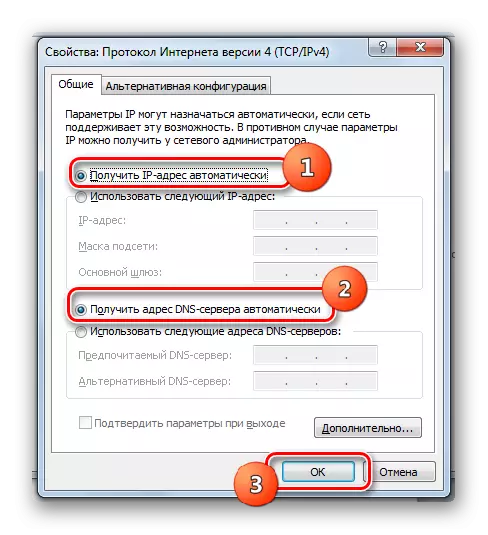
مٿين منافلن کي انجام ڏيڻ کان پوء، توهان اهو چيڪ ڪري سگهو ٿا ته ڇا توهان کي ٻيهر تازه ڪاري ڪرڻ دوران غلطي ٿي وئي آهي يا اهو ممڪن طور تي ختم ڪرڻ ممڪن آهي.
طريقو 3: هلندڙ خدمتون
80244014 جي سببن مان هڪ هڪ سببن مان هڪ آهي ته ڪجهه سروس ۽ ٻين شورسز ۽ ٻيا عنصر ۽ ٻين فونز ۽ ٻين فونز ۽ ٻين فورسز ۽ ٻين فورسز ۽ ٻين فورسز ۽ ٻين فورسز ۽ ٻين وورسورسون. هن صورت ۾، توهان کي ڊسڪز جون ڪوڪيز کي فعال ڪرڻ جي ضرورت آهي، جئين پڻ انهن کي مستقبل ۾ شامل آهي.
- شروع ٿيل مينيو ذريعي "ڪنٽرول پينل" وڃي، "سسٽم ۽ سيڪيورٽي" تي ڪلڪ ڪريو.
- اڳيون، اختياري "تالو ايڊمنسٽريشن" چونڊيو.
- ڏيکاريل فهرست ۾، لکت "ذريعي" سروس "ذريعي وڃو.
- شيل "سروس مئنيجر" کلي ٿو. شين جي فهرست ۾، "پس منظر واري ذهين سروس ..." "اختيار. ڳولا کي سهولت ڏيڻ، توهان الفابيٽ جي ترتيب ۾ شيون ٺاهي سگهو ٿا، نالي "نالي" ڪالمن کي ڪلڪ ڪندي. اسٽيٽ ڪالمن ۾ سروس جي حالت تي هڪ نظر وجهو. جيڪڏهن اهو چوي ٿو "ڪم"، مطلب ته اهو سڀ صحيح ۽ هيٺيان منتقل ڪرڻ ضروري آهي. پر جيڪڏهن هن ڪالم ۾ ڪجهه بيان نه ڪيو ويو آهي، پوء کاٻي پاسي واري ماؤس جو بٽڻ دٻايو.
- پراپرٽيٽس ونڊو ۾ جيڪو ڊراپ-ڊائون لسٽ مان شروعاتي ٽائپ فيلڊ ۾ کليل آهي، دستي يا پاڻمرادو. اڳيون ڪلڪ ڪريو "لاڳو ڪريو" ۽ "ٺيڪ".
- "موڪليندڙ" ڏانهن واپس اچڻ، ٻيهر عنصر جي نالي کي اجاگر ڪيو ۽ "رن" تي ڪلڪ ڪريو.
- منتخب ٿيل خدمت شروع ڪرڻ جو طريقيڪار انجام ڏنو ويندو.
- ان جي ڪامياب مڪمل ٿيڻ کان پوء، مخصوص شيء جي سامهون، اسٽيٽس "ڪم" کي ظاهر ڪيو وڃي.
- پڻ، چيڪ ڪريو ته اسٽيٽس ڪالم ۾ اسٽيٽس ڪالم جي حالت ۾ بيان ڪيو ويو آهي، ۽ "پاڻمرادو قسم" ڪالم "ڪالم لاگ ان" ونڊوز واقعي جي لاگ ان "جي حالت". جيڪڏهن اتي ايون آهن جيڪي مٿي کان مختلف آهن، پوء، هن صورت ۾، انهن شين جي چالو ڪرڻ تي هڪ ئي ضمني پيدا ڪيو ويو آهي.
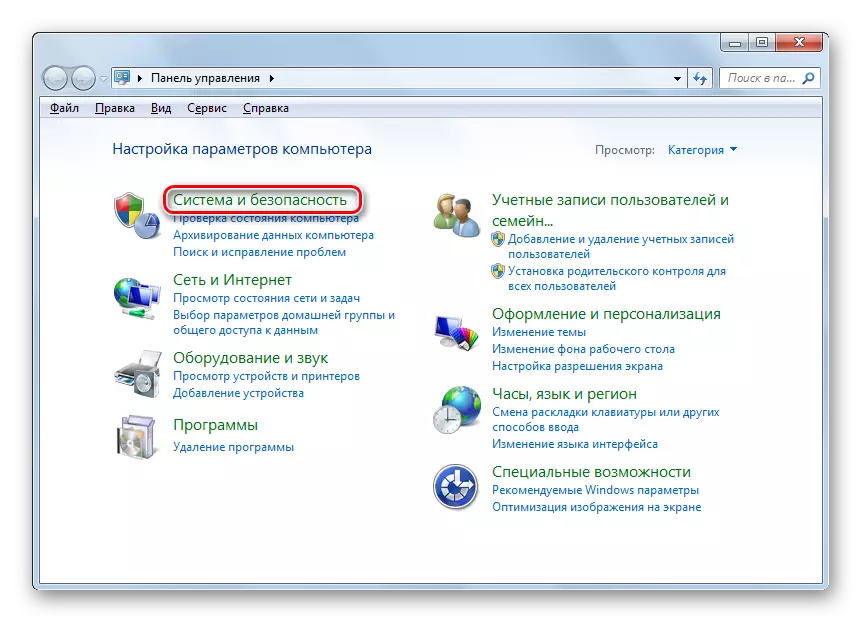
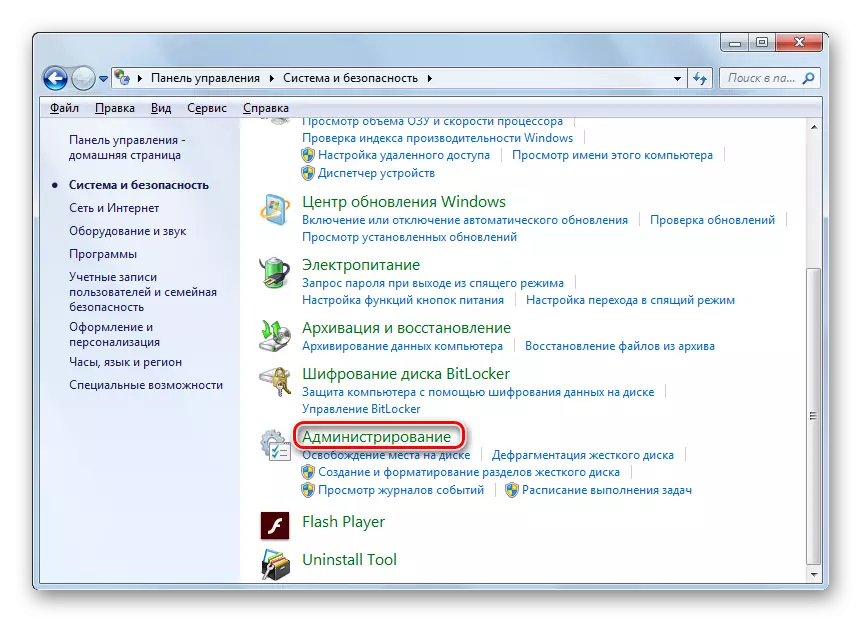
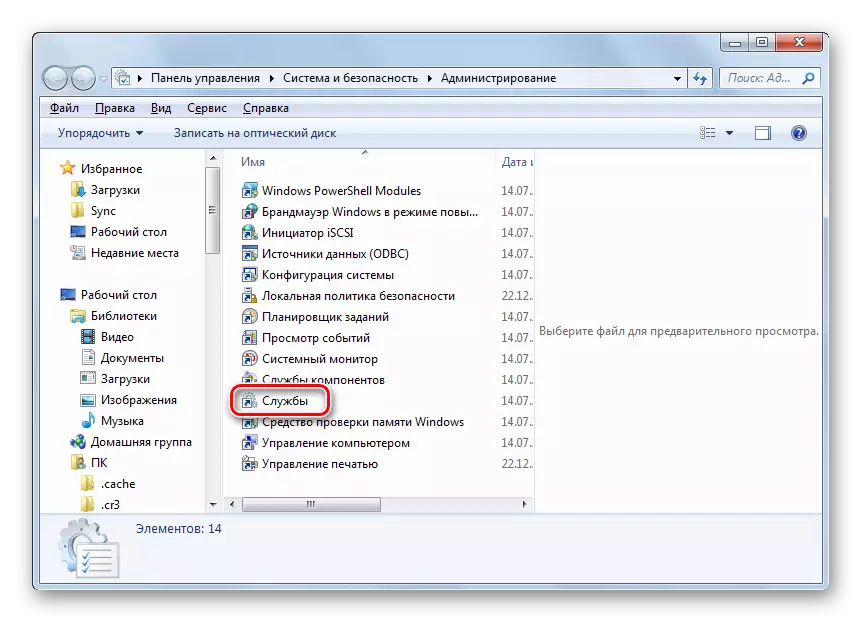
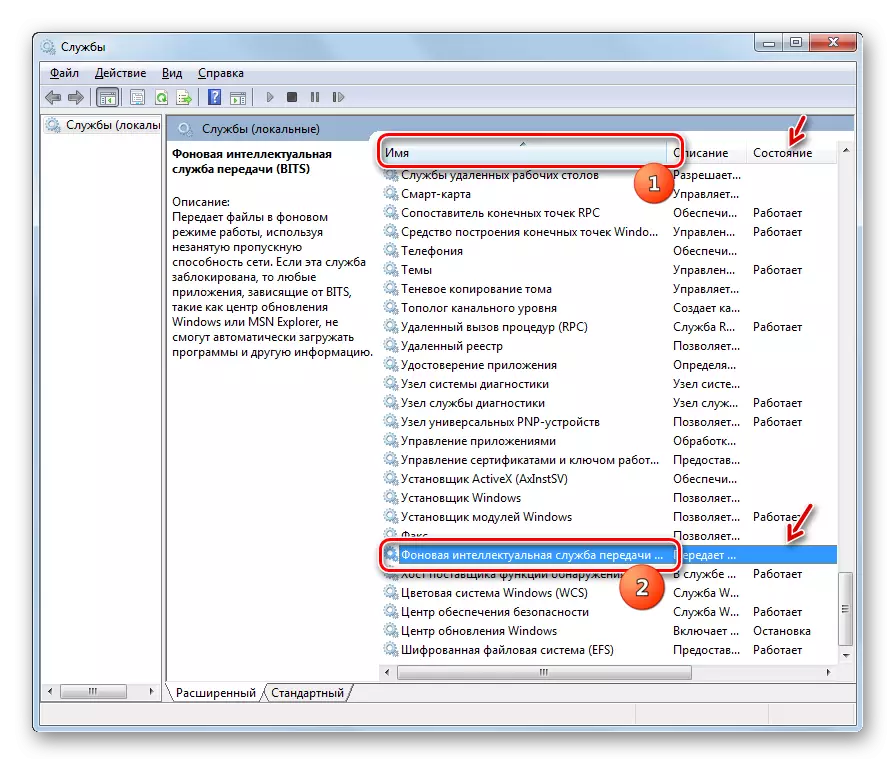
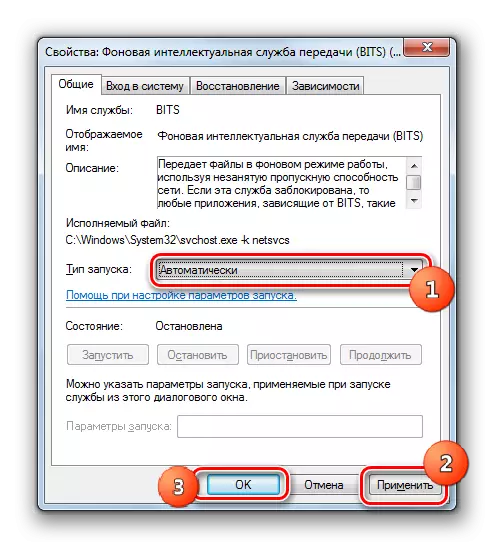
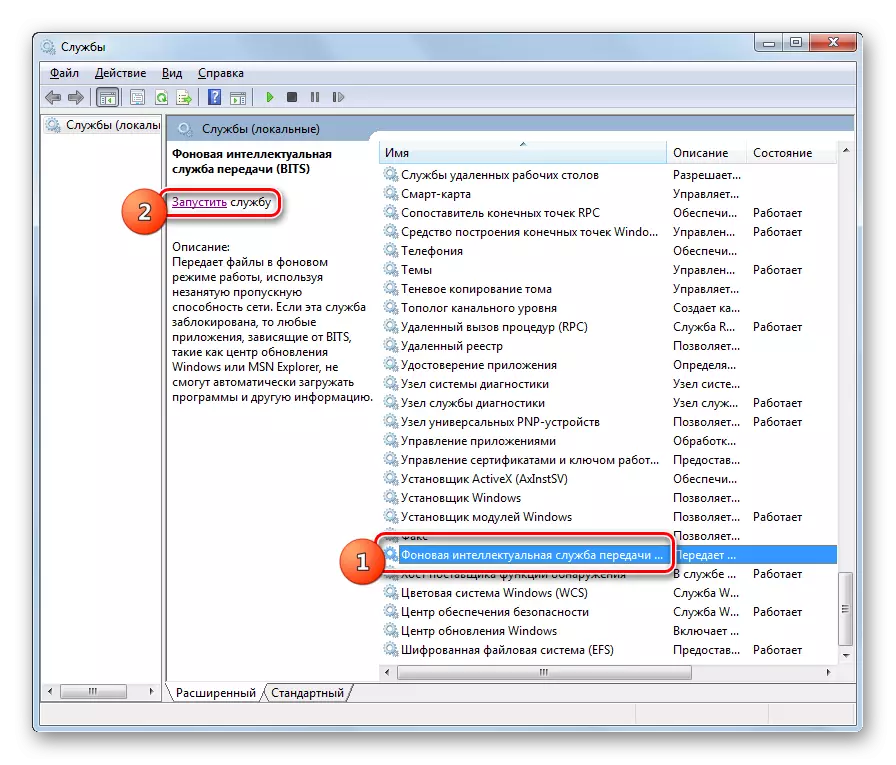

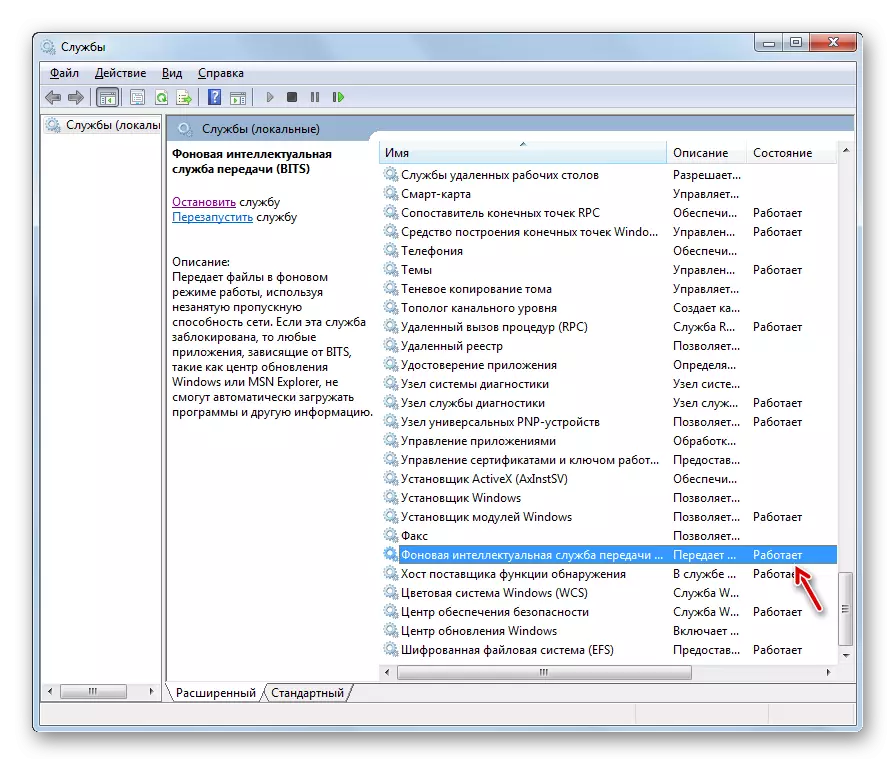
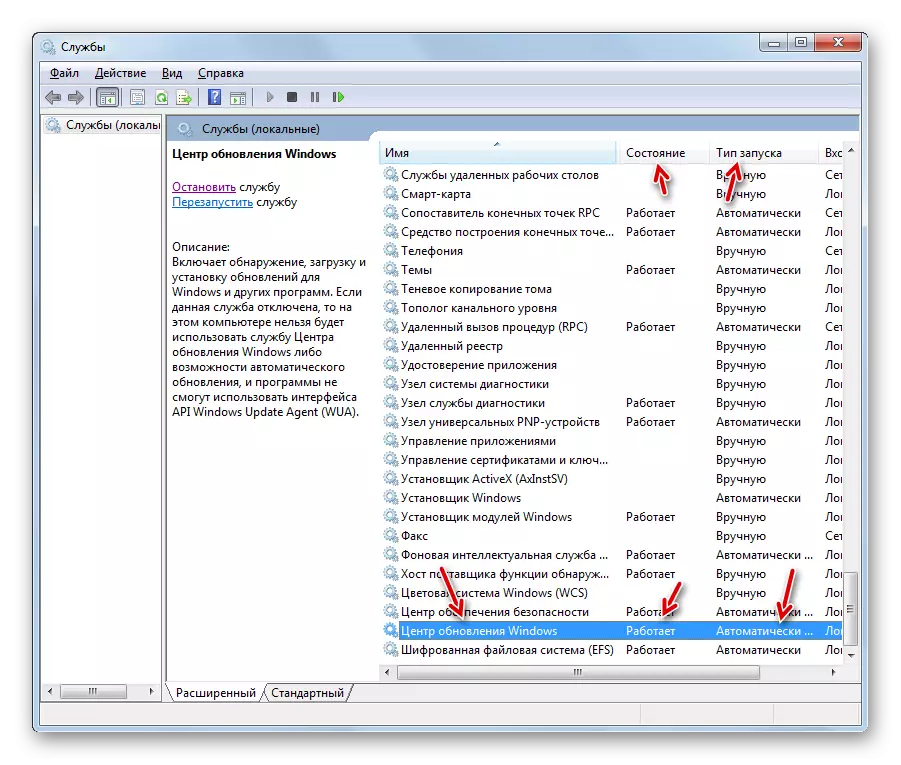
ان کان پوء، توهان ونڊوز کي اپڊيٽ ڪرڻ جي ڪوشش ٻيهر شروع ڪري سگهو ٿا. جيڪڏهن مسئلو رد ٿيل خدمتن ۾ هو، ته پوء غلطي ٻيهر ظاهر نه ٿيڻ گهرجي.
طريقو 4: سسٽم فائلن کي بحال ڪريو
مٿين واکزل 777 ع هنا جي اپيل موٽ تي ٺهيا ٿيون ته سسٽم ڪجهه بي سبق تي فوجن ويا. تنهن ڪري، اهو مناسب چيڪ انجام ڏيڻ جو مطلب آهي ۽ جيڪڏهن ضروري هجي ته هڪ بحالي جو طريقيڪار ٺاهيو.
- "شروع" تي ڪلڪ ڪريو. سڀني پروگرامن ۾ اچو.
- "معياري" داخل ڪريو.
- فهرست ۾، "ڪمانڊ لائن" ڳوليو ۽ مخصوص نالي تي پي سي ايم تي ڪلڪ ڪريو. لسٽ ۾ جيڪو ظاهر ٿئي ٿو، "منتظم کان هلڻ" چونڊيو. "
- "ڪمانڊ لائن" کوليو. هتي اسان کي "چيڪ ڊسڪ" افاديت شروع ڪرڻ لاء هڪ خاص حڪم ۾ داخل ٿيڻ جي ضرورت پوندي، جيڪو مسئلو فائلن کي بحال ۽ بحال ڪندو. داخل ڪريو:
chkdsk / r / f c:
داخل ڪريو تي ڪلڪ ڪريو.
- جيڪڏهن ان وقت تائين پيغام ڏنل حڪم کي عمل ڪرڻ جي ناممڪن، جڏهن ته چونڊيل حجم استعمال ڪيو ويو، انهي صورت ۾، هن صورت ۾ داخل ڪريو ۽ ٻيهر شروع ڪريو. ريبوٽ ڪرڻ کان پوء سسٽم کي تباهه ٿيل نظام فائلن لاء اسڪين ڪيو ويندو. اهڙن مسئلن کي سڃاڻڻ جي صورت ۾، خراب عنصر بحال ڪيا ويندا.
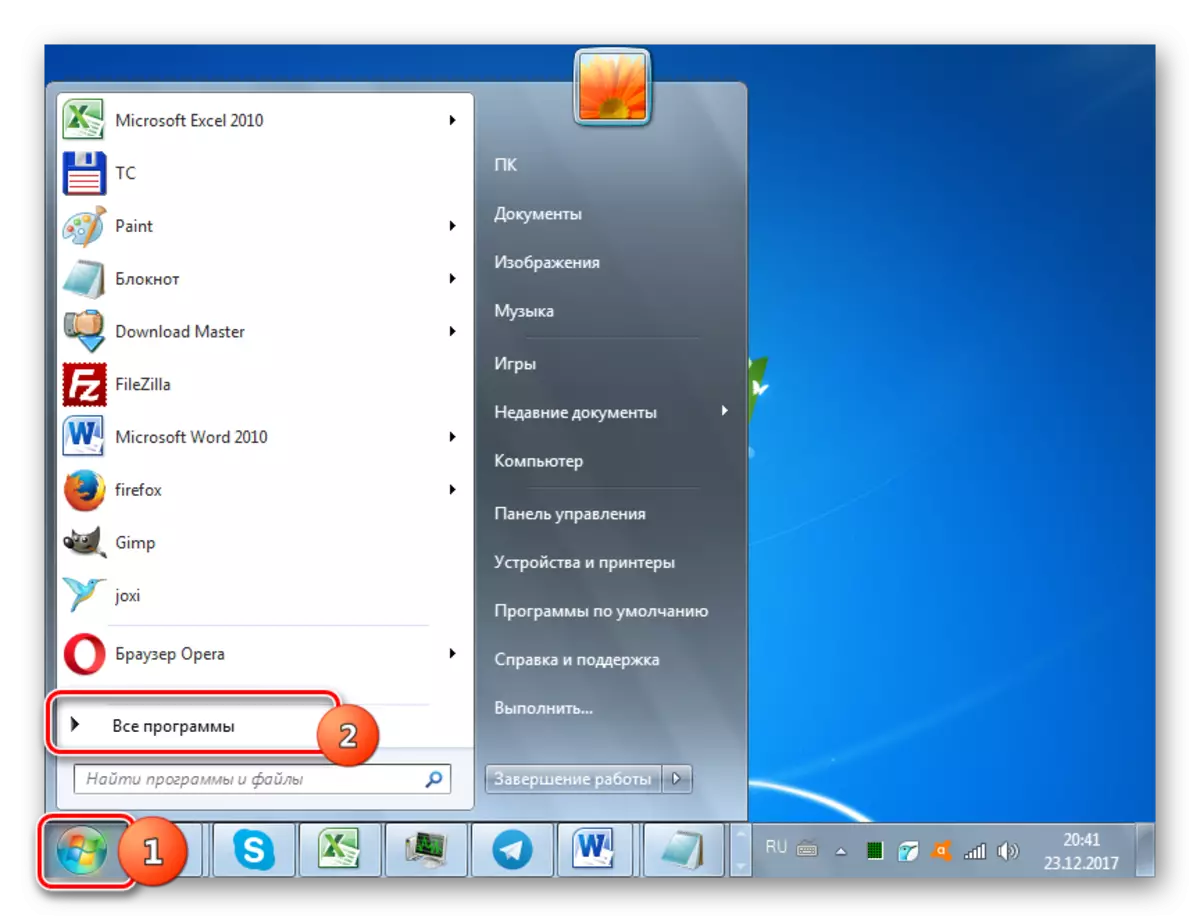
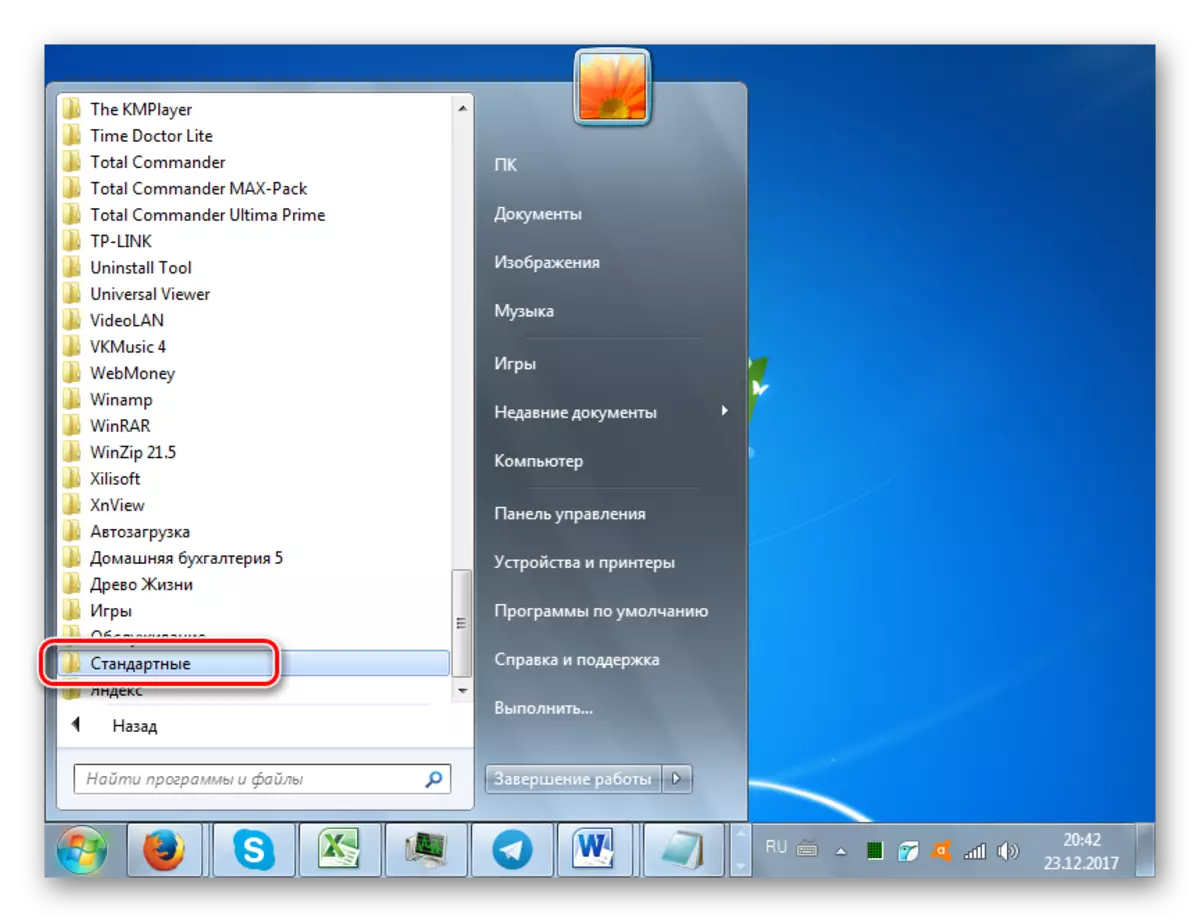
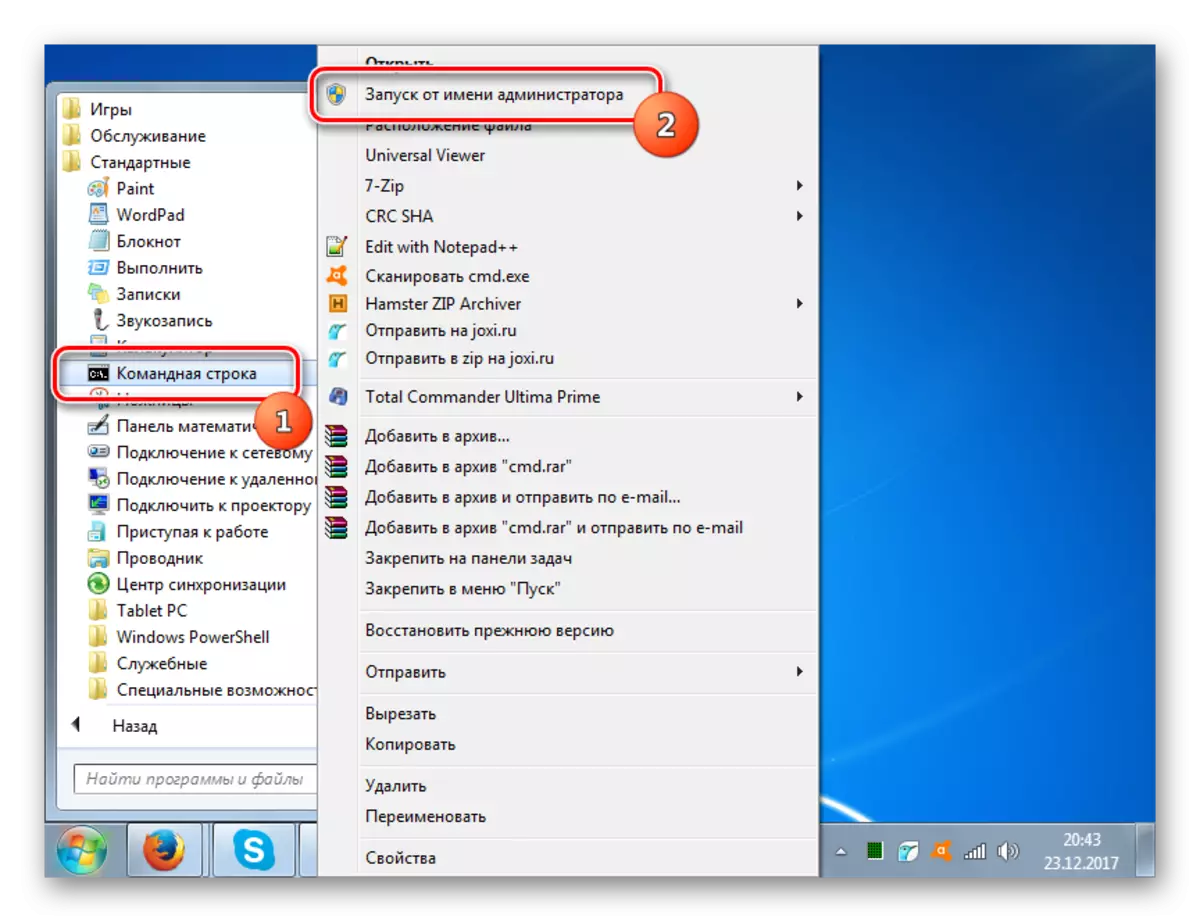
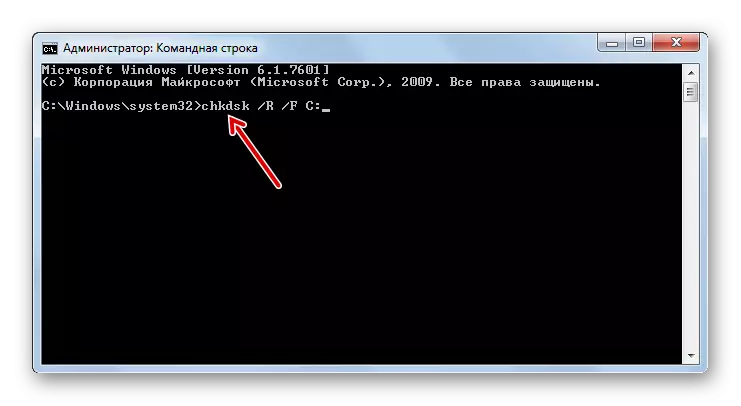
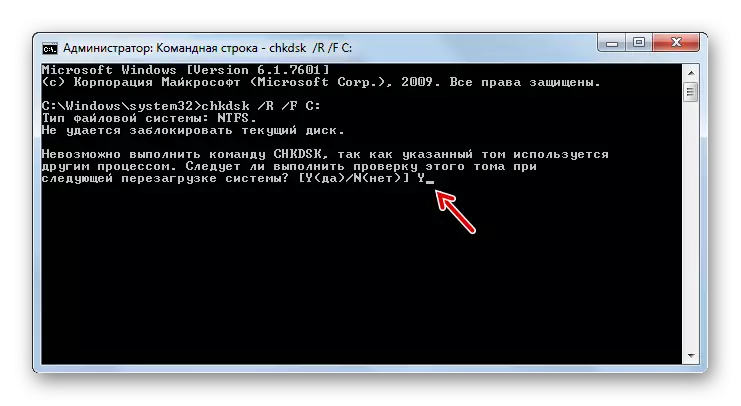
هاڻي توهان سسٽم اپڊيٽ کي ورجائي سگهو ٿا.
سبق: ونڊوز 7 ۾ او ايس فائلن جي سالميت کي چيڪ ڪريو
جيئن اسين ڏسون ٿا، انهي حقيقت جي باوجود ته غلطي جو بنيادي سبب 80244019 وائرل انفيڪشن آهي، ٻيا عنصر ان جو سبب بڻجي سگهن ٿا. ان کان علاوه، جيتوڻيڪ وائرس کي هٽائڻ، اهو ڪافي ضروري آهي ته انفرادي شيون مقرر ڪرڻ لاء اڪثر ضروري آهي ته اهو ان کي ماريو. ڪجهه واحد صورت ۾، جڏهن هيٺ ڏنل هتي ڪنسين سنسا پرائرروتي اخلاقون، جيڪڏهن هن اتحors ۾ حذف ڪرڻ جي ڪوشش) آهي، اهو هن عنوان ۾ شامل ڪرڻ جي ڪوشش ڪري ٿو. ۽ انهي اختvitic ۾ بيان ڪيو وڃي.
